Windowsに組み込まれているCredentialManagerは、自動的に保存するデジタルライブラリとして機能します さまざまなWebサイトまたはネットワークの場所へのログインの詳細(ユーザー名とパスワード) アクセス。 この機能は、以前のバージョンのWindowsから引き継がれたものであり、ユーザーは次の場所で自動的にログインできます。 次回彼らが同じサイトに入るとき、そして敏感で非常に役立つことをよりよく管理するために 情報。
資格情報マネージャーは、資格情報を次の2つのグループに分類して保存します。
- Webクレデンシャル: ここには、すべての資格情報(ユーザー名、パスワード、電子メールアドレス)が保存されます。これらの資格情報は、通常、Internet ExplorerやEdgeを介してさまざまなWebサイトで入力されるか、Microsoftアプリで入力されます。
- Windowsクレデンシャル: ここには通常、別のネットワークに接続/認証するために指定した資格情報が保存されます 場所(ネットワークサーバーなど)、またはMicrosoftサービス(Office 365、OneDrive、Skypeなど) など)。
ご存知のように、次にクレデンシャルを使用する必要があるときにクレデンシャルを書き直す必要がないため、クレデンシャルマネージャを使用すると作業が楽になります。 アプリケーション/サービスですが、一方で、第三者があなたの機密データにアクセスするのを助けることができます。 コンピューター。
このガイドでは、Windows10でWebおよびWindowsのクレデンシャルを管理または削除する方法について説明します。
Windows11/10/8または7OSのWindowsクレデンシャルマネージャーでクレデンシャルを管理する方法。 *
- パート1。 Windowsによって保存された資格情報を表示および削除する方法。
- パート2。 WindowsCredentialManagerで保存されているすべての資格情報を削除する方法。
資格情報マネージャーで資格情報を管理する方法。
1. 開ける 資格情報マネージャ コントロールパネルで、または入力します 資格情報マネージャ 検索ボックスでクリックします 開ける.

Webクレデンシャルを表示/編集/削除するには:
1. に向かいます [Webクレデンシャル]タブ 保存されているすべてのWebクレデンシャルを表示および管理し、削除するクレデンシャルを見つけます。
2. 表示する資格情報に関連付けられている矢印をクリックして、 公演. それらを削除したい場合は、クリックするだけです 削除する。
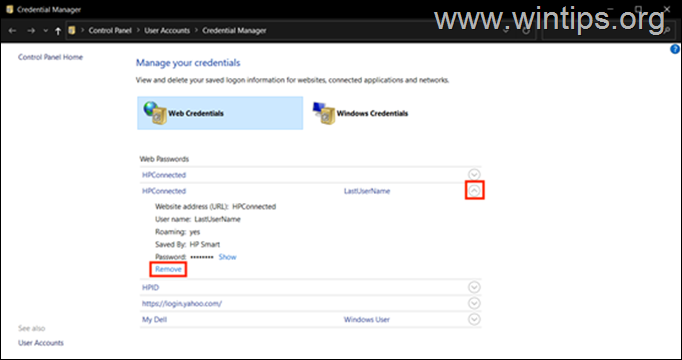
Windowsクレデンシャルを表示、変更、または削除するには:
1. の 資格情報マネージャ、 クリック Windowsクレデンシャル タブ。
2. 表示、編集、または削除する資格情報を見つけて、それらに関連付けられている矢印をクリックします。
3. クリック 削除する それらを削除するには、またはをクリックします 編集 保存された資格情報を表示または変更します。 求められたら、Windowsアカウントのパスワードを入力してアクセスします。
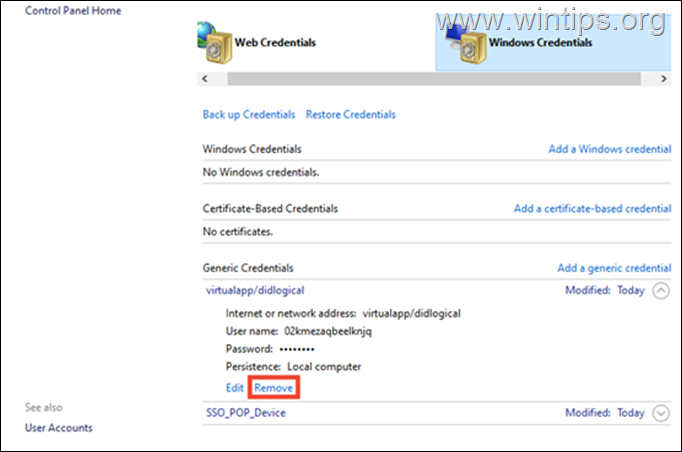
新しいネットワークの場所の資格情報を追加するには:
新しいネットワークの場所(ネットワークサーバーなど)の資格情報を追加する場合:
1. クリックしてください Windowsクレデンシャルを追加する リンク。
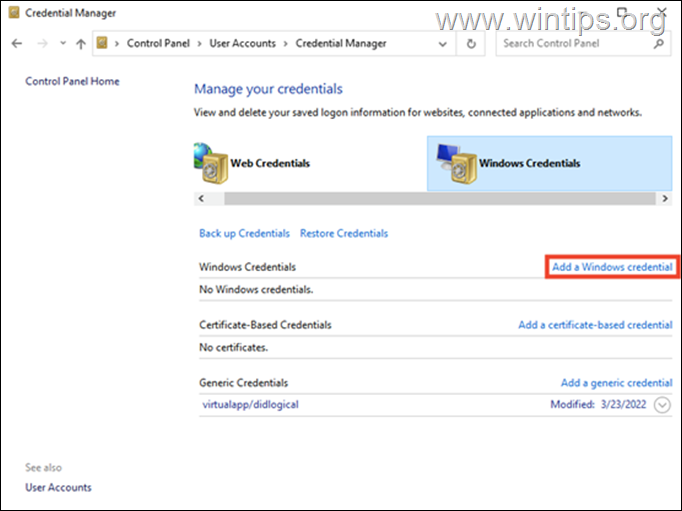
2. アクセスするネットワークの場所(インターネットまたはネットワークアドレス)に必要な情報を追加し、クレデンシャルを入力して、 わかった.
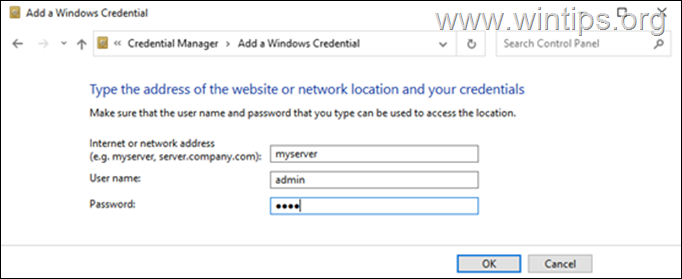
Windowsクレデンシャルマネージャーから一度にすべてのクレデンシャルをクリアする方法。
すべてのWebおよびWindowsクレデンシャルを個別に削除したくない場合は、保存されているすべてのクレデンシャルを一度に削除する方法を次に示します。
1. を押して[実行]ダイアログボックスを開きます ウィンドウズ + Rキー 同時にキーボードで。
2. ダイアログボックスのテキストフィールドに「メモ帳」と入力して、 入る メモ帳を起動します。
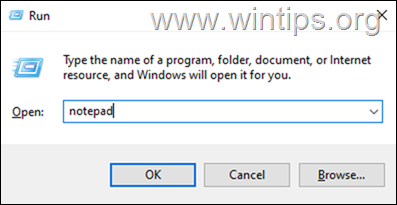
3. 以下のテキストをコピーしてメモ帳に貼り付けます。メモ帳ウィンドウに次のコードを入力します。
@エコーオフ
cmdkey.exe / list> "%TEMP%\ List.txt"
findstr.exeターゲット"%TEMP%\ List.txt"> "%TEMP%\ tokensonly.txt"
FOR / F "tokens = 1,2 delims =" %% G IN(%TEMP%\ tokensonly.txt)DO cmdkey.exe / delete:%% H
del "%TEMP%\ List.txt" / s / f / q
del "%TEMP%\ tokensonly.txt" / s / f / q
エコーすべて完了
一時停止
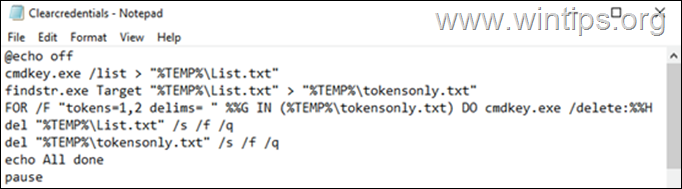
3. クリック ファイル > 名前を付けて保存 とで タイプとして保存:、 選ぶ すべてのファイル 次に、ファイルを次のように保存します Clearcredentials.bat *
* ノート: 拡張機能を追加することを忘れないでください 。バット ファイル名の最後に。

4. 選ぶ メモ帳。
5. ついに、 右クリック の上 Clearcredentials.bat ファイルして選択します 管理者として実行 コンテキストメニューから。 これにより、コマンドプロンプトでファイルが実行され、すべてのWebおよびWindowsのクレデンシャルが一度にクリアされます。 操作が完了したら、任意のキーを押してコマンドプロンプトウィンドウを閉じれば完了です。
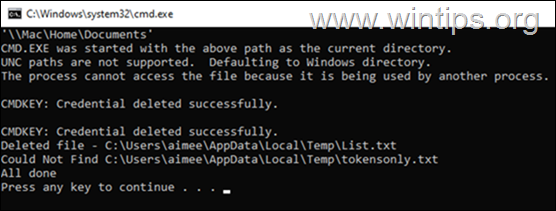
それでおしまい! このガイドがあなたの経験についてコメントを残すことによってあなたを助けたかどうか私に知らせてください。 他の人を助けるために、このガイドを気に入って共有してください。